概述
在Windows11中你将无法在任务栏右键列表中找到任务管理器按钮,如果你想在Windows11中通过任务管理器来查看程序资源占用情况或者结束某一后台程序运行,本文将介绍给你在Windows11中打开任务管理器的六种方法。
操作环境
操作系统:Windows11
操作步骤
方法一:使用快捷键“Ctrl+Shift+Escape”打开任务管理器。
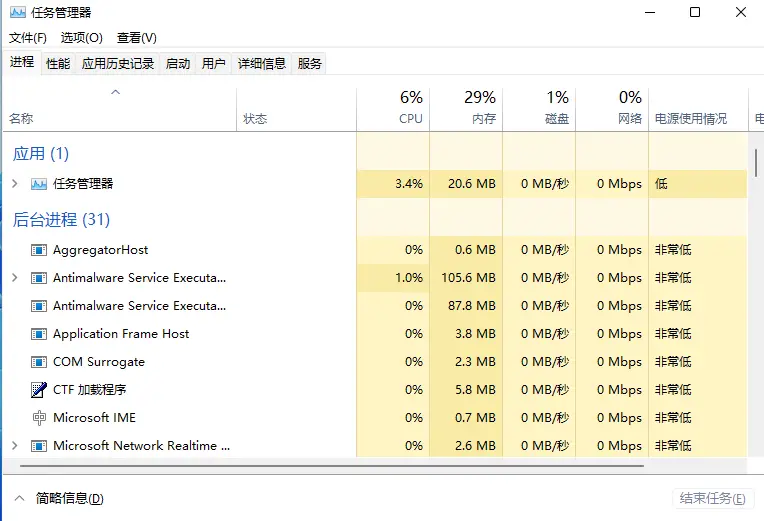
在Windows11之前的版本中就已经存在的打开任务管理器的快捷键在Windows11中仍然适用,使用键盘上的快捷键“Ctrl+Shift+Esc”就可以快速的打开任务管理器。
方法二:通过右键“开始”按钮打开任务管理器。
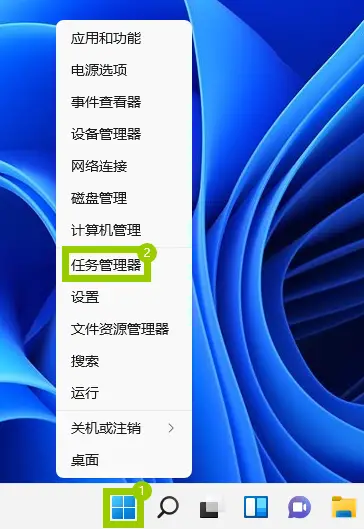
右键点击Windows11的“开始”按钮,然后再弹出来的选单中选择“任务管理器”按钮即可快速打开任务管理器。
方法三:使用搜索按钮打开任务管理器。
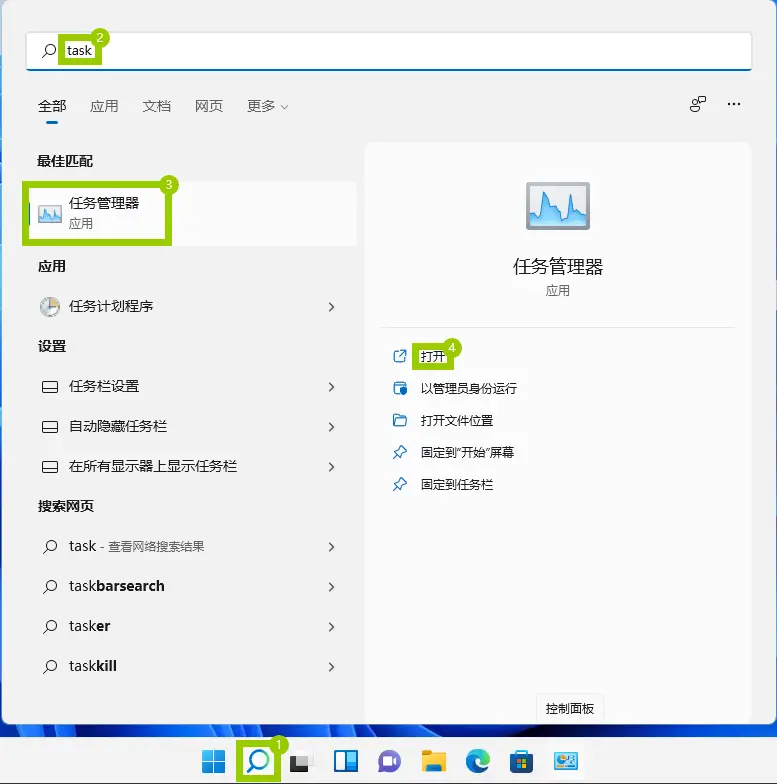
点击Windows11下方任务栏中的搜索图标按钮,然后在搜索框中输入“task”即可看到“任务管理器”图标,点击此图标或者点击右方选区中的“打开”按钮就可以打开任务管理器。
- 搜索的英文字母全写为“taskmgr”意为“任务管理器”。
- 你也可以通过搜索中文“任务管理器”来获取同样的搜索结果。
方法四:使用命令行工具打开任务管理器。
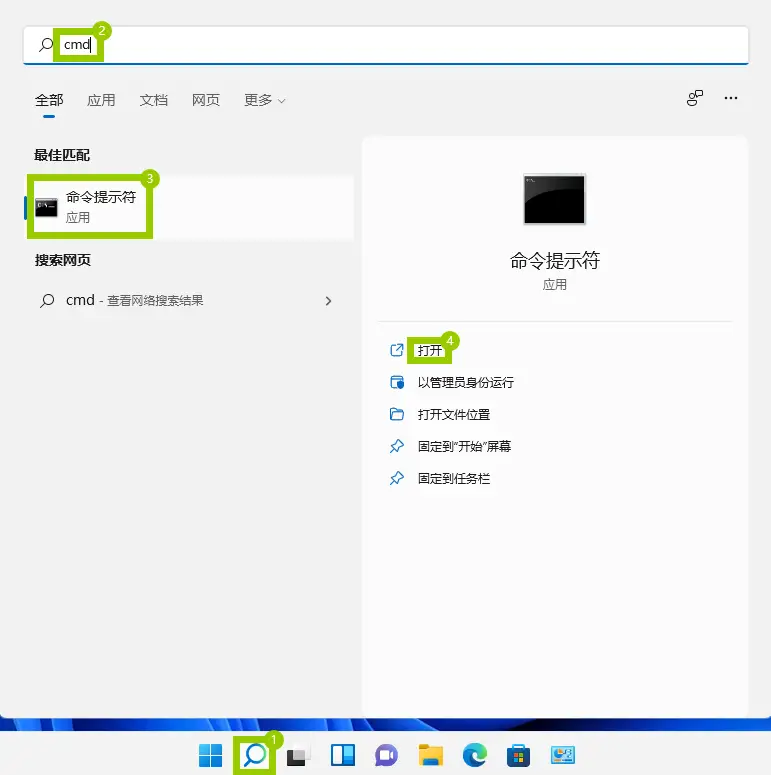
点击Windows11下方任务栏中的搜索图标按钮以打开搜索窗口,在搜索框中输入“cmd”,在搜索结果中点击“命令提示符”按钮或者在右方选区中点击“打开”按钮以打开“命令提示符”窗口。
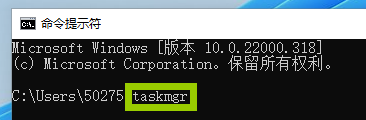
在“命令提示符”窗口中输入“taskmgr”后点击回车键即可打开任务管理器。
- “taskmgr”为任务管理器的英文缩写。
方法五:使用运行窗口打开任务管理器。
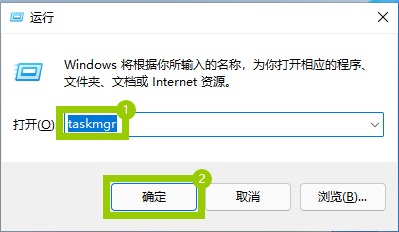
在Windows11中使用快捷键“Win+R”打开“运行”窗口后在文字框内输入“taskmgr”后点击“确定”按钮即可打开任务管理器。
方法六:使用快捷键“Ctrl+Alt+Delete”打开任务管理器。
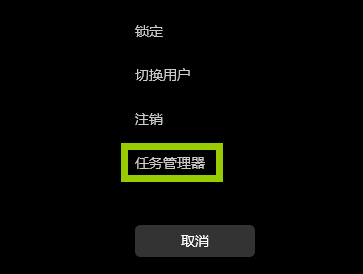
你也可以从Ctrl+Alt+Delete屏幕上进入任务管理器。在键盘上按下Ctrl+Alt+Delete后,你会看到一个黑色屏幕,中间有几个选项。点击 “任务管理器”,任务管理器就会打开。
提示
- 如果在只有鼠标可用的情况下你可以使用方法二中的方法来打开任务管理器。
- 如果在只有键盘可用的情况下你可以使用方法一和方法五来打开任务管理器。

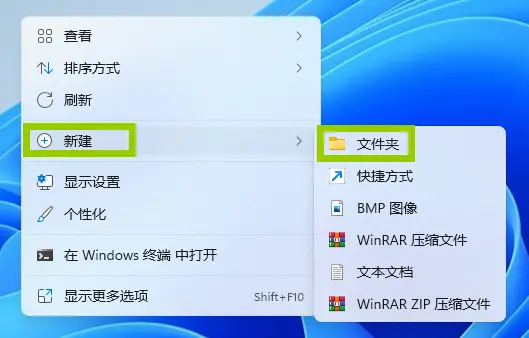
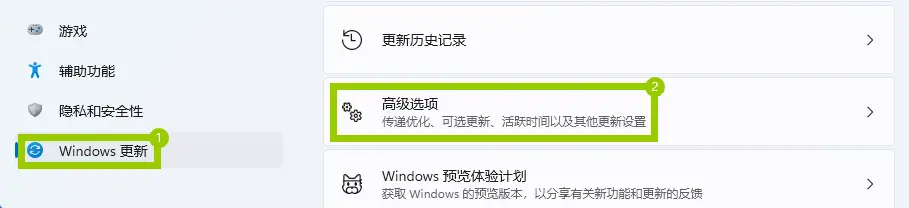
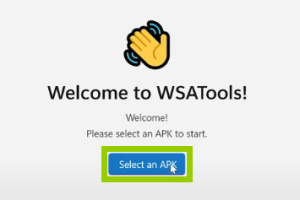
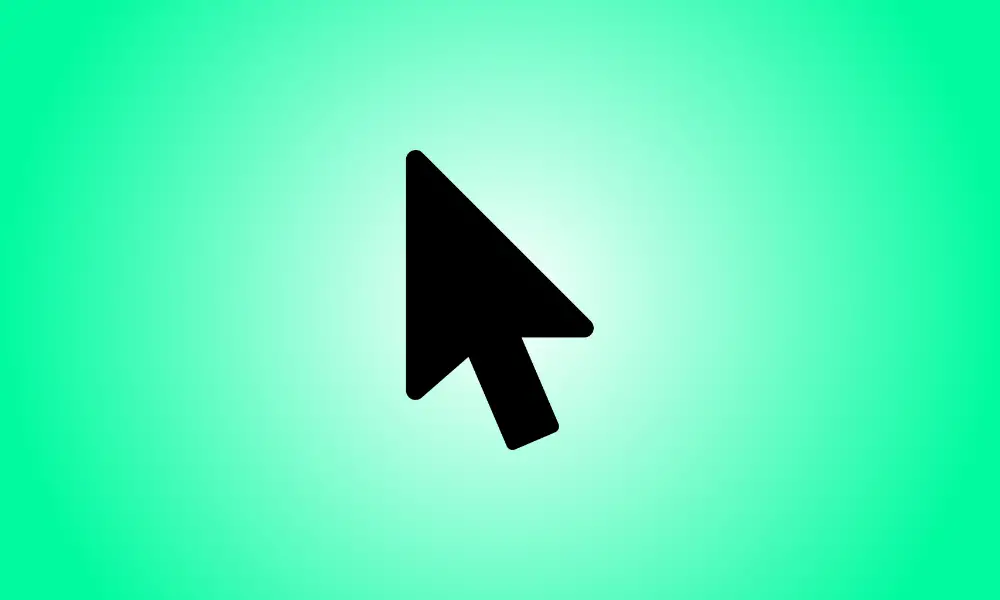
评论(2)